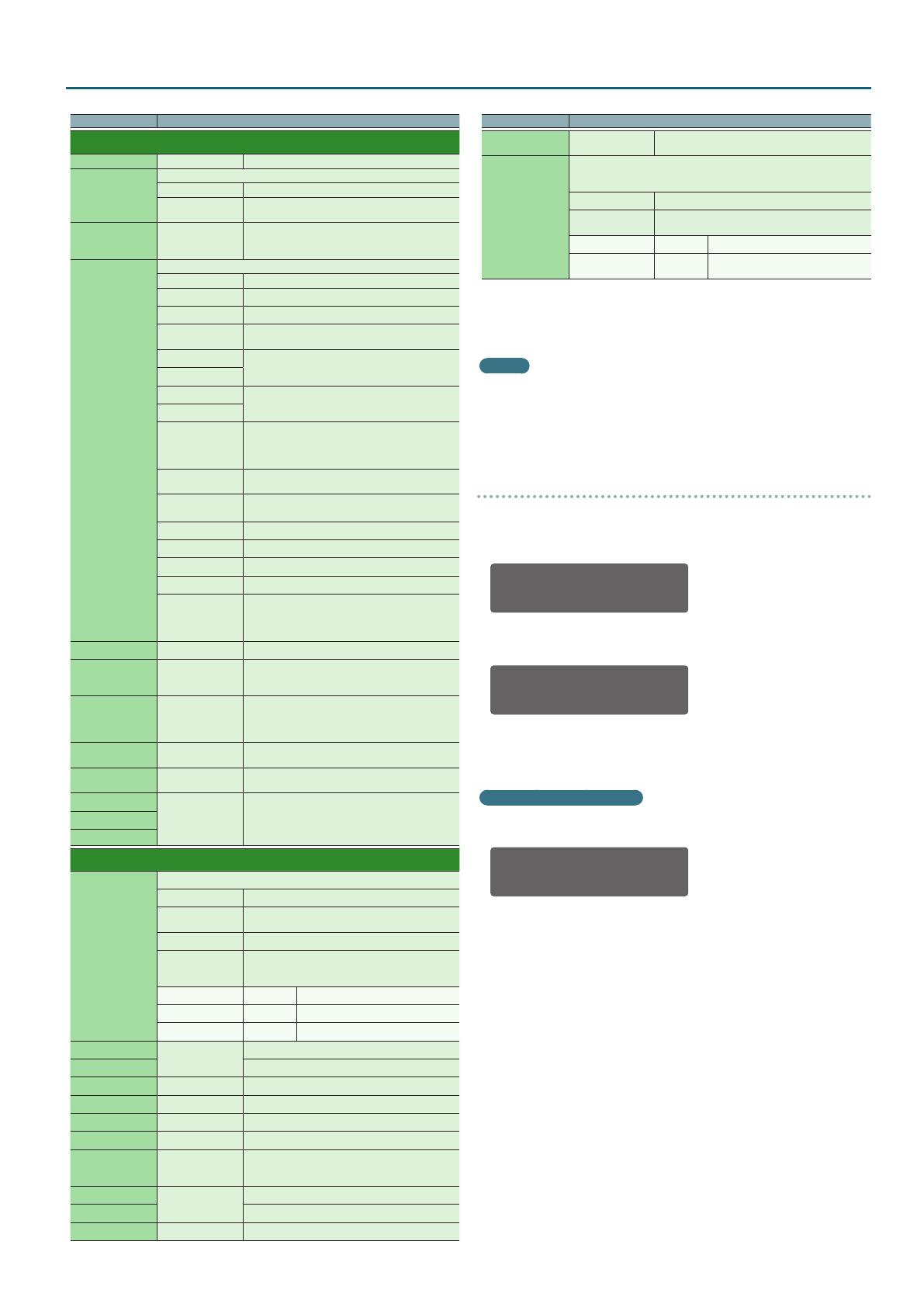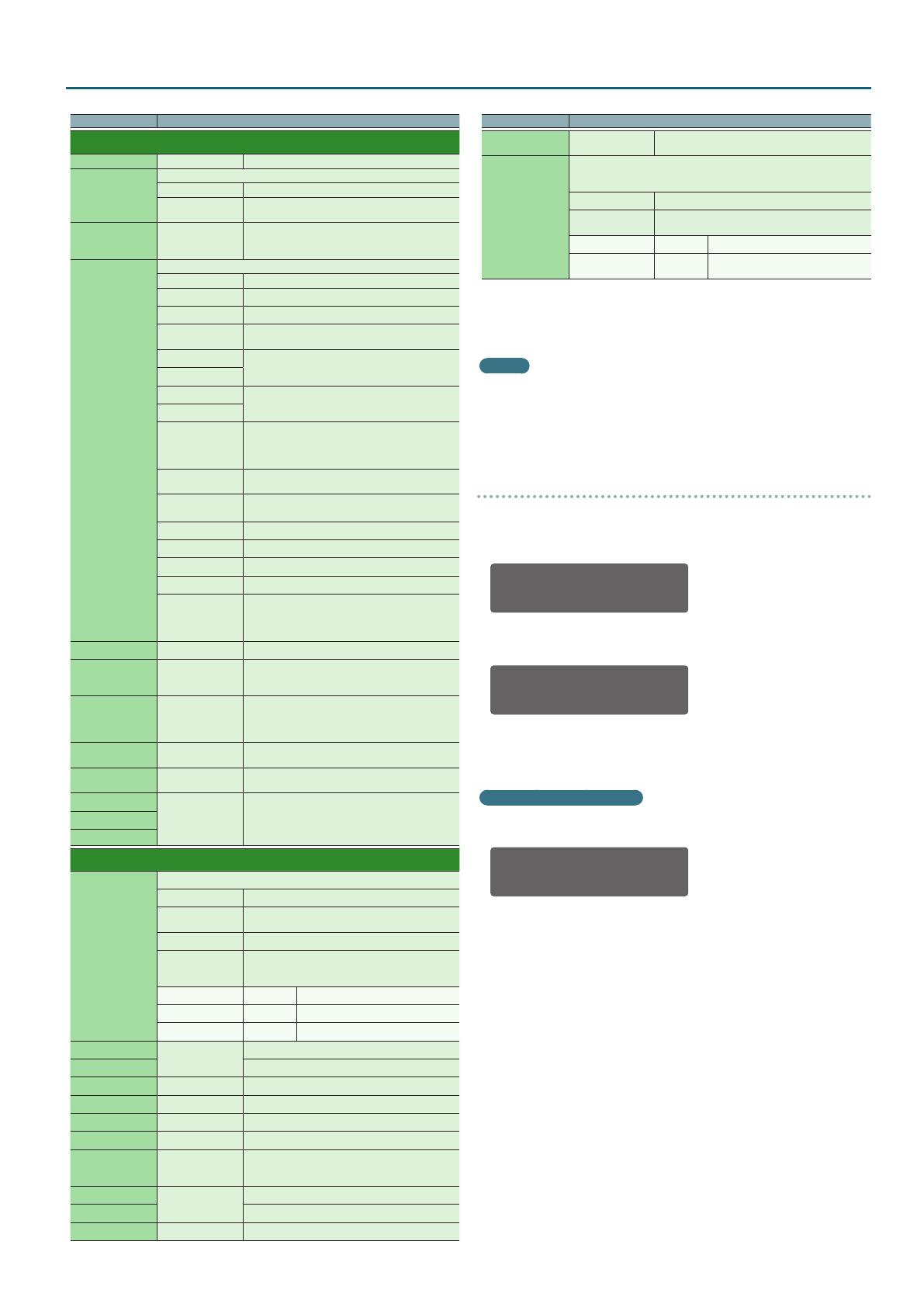
19
Operações com o Menu
Parâmetro Valor (Negrito: padrão) / Explicação
Mic1–3 Settings
Gain -60–-10–0 dB Ajusta o ganho do microfone.
EQ
Escolha o tipo de equalizador.
EQUALIZER Um equalizador com ajuste genéricos gerais.
ISOLATOR
Um equalizador com intensidade elevado de corte
de volume.
EQ Hi
EQ Mid (*1)
EQ Low
-127–0–127 Ajuste o volume de agudos, médios e graves.
FX
Escolha o efeito vocal.
REVERB Reverb é aplicado.
ECHO Eco é aplicado.
REVERB ECHO Reverb e eco são aplicados simultaneamente.
DUB ECHO
Acrescenta som atraso diversas vezes com atenuação
progressiva.
PITCH UP
Sobe ou desce a anação da voz.
PITCH DOWN
FORMANT UP
Sobe ou desce a anação dos formantes da voz.
Selecionando DOWN cria características masculinas, e
selecionando UP, cria características femininas.
FORMANT DOWN
AUTO PITCH
Corretor de anação da voz.
Se você mantiver pressionado [SHIFT] e pressionar
canal [CUE], a correção de anação segue a
informação da música carregada no deck.
ROBOT
Transforma a voz em voz de robô, com anação xa
sem expressão.
DOUBLE
Sobreposição do som da voz para aumentar a
profundidade
HARMONY ABOVE Cria harmonização da voz, uma quinta acima.
HARMONY BELLOW Harmoniza a voz uma quarta abaixo.
MEGAPHONE
Distorção da voz, como se usasse um megafone.
RADIO
Simula o som produzido por um rádio.
TEMPO DELAY
É aplicado o Delay.
Se você mantiver pressionado o botão [SHIFT] e
pressionar o botão [CUE] do canal, a correção de
tempo segue o tempo da música carregado no deck.
FX Depth (*1) 0–255 Acrescenta profundidade ao efeito da voz.
Low Cut 0–2–10
Ajusta a intensidade de corte do grave, aplicado ao
microfone.
Valores maiores produzem efeito mais intenso.
Noise Gate 0–2–10
Ajuste a intensidade do efeito noise gate aplicado ao
som do microfone.
Aumentando o valor, mais componentes agudos são
cortados.
Pan L50–C00–R50
Ajuste a posição no pan do som do microfone, entre
esquerda e direita.
Duck Level -6, -12, -18, -24, INF
Ajuste o volume de saída dos outros sons quando o
botão [DUCK] estiver ligado.
Duck (Mstr)
ON, OFF
Escolha entre as saídas MASTER OUT, BOOTH OUT,
e ZONE OUT indicando se serão (ON) ou não (OFF)
afetadas pelo efeito Duck.
Duck (Both)
Duck (Zone)
Settings de MasterOut / BoothOut / ZoneOut
Assign
Indique o sinal que é mandado para cada uma destas saídas.
ALL MIX (*2) Todos os sinais são combinados e vão para as saídas.
BOOTH MIX (*3)
Todos os sinais exceto mic são combinados e vão
para as saídas.
DECK ONLY Apenas os sinais dos canais 1–4 vão para as saídas.
CUSTOM
Pressione o botão [SELECT (ENTER)], e você pode
escolher em cada sinal se tem saída (ON) ou não (OFF)
em cada conector.
Ch1–4 ON, OFF Sinais dos canais 1–4
Mic1, 2 ON, OFF Sinais de Mic 1 e 2
Aux ON, OFF Sinais com entrada no conector AUX IN
EQ Low Gain
-12–0–12
Ajuste o ganho de equalizador para graves.
EQ LoMid Gain Ajuste o ganho de equalizador para médio graves
EQ LoMid Freq 16–630–22400 Hz Ajuste o trecho de corte de médio graves.
EQ HiMid Gain -12–0–12 Ajuste o ganho de equalizador para médio agudos.
EQ HiMid Freq 16–4000–22400 Hz Ajuste o trecho de corte de médio agudos
EQ Hi Gain -12–0–12 Ajuste o ganho de equalizador para agudos
Comp Low
Comp Mid
Comp High
0–24
Ajuste a intensidade do compressor para as faixas de
frequência grave, média e aguda.
Limiter
OFF, ON
Ligue/ desligue o limiter.
Mono Mode Indique a opção “ON”, para saída do sinal em mono.
Pan L50–C00–R50 Escolha a posição do som no pan da saída.
Parâmetro Valor (Negrito: padrão) / Explicação
Attenuator 0–40 dB
Ajuste o atenuador de saída. O volume é reduzido
pelo valor ajustado.
Sub.W Mode
(*4)
Corte da região de agudos do sinal do conector escolhido. Efetivo quando
usado em conjunto com alto-falantes ou que não os principais, para reforço
de graves.
OFF O sinal não é convertido para sub-woofer.
ON
Você pode fazer ajustes detalhados pressionando o
botão [SELECT (ENTER)].
CutO 30–200 Hz Ajuste a frequência de corte do ltro.
Slope
-12 dB/oct,
-24 dB/oct
Ajuste a intensidade de atenuação.
(*1) Mostrado se Mic3 estiver selecionado.
(*2) Ajustado no valor padrão para MsterOut e ZoneOut.
(*3) Ajustado no valor padrão para BoothOut.
(*4) Mostrado se ZoneOut estiver é selecionado.
Atalho
5 Mantendo pressionado MIC 1 ou 2 [ON] e girando o botão [SELECT (ENTER)],
você ajusta o ganho de mic 1 ou mic 2.
5 Mantendo pressionado canal [CUE] na seção mixer e girando o botão
[SELECT (ENTER)], você pode ajustar o efeito de cada canal.
Salvando uma “Scene” (Scene Save)
1. Pressione o botão [MENU].
2. Gire o botão [SELECT (ENTER)] selecionando ”Scene Save”, e
pressione o botão.
Scene Save
1:Standard <
3. Gire o botão [SELECT (ENTER)] para selecionar o destino de
salvamento, e pressione o botão.
Save 1:Standard
NAME CANCEL[OK]
5 Para salvar a scene como estiver, vá para o passo 6.
5 Caso decida cancelar use o botão [SELECT (ENTER)] para fazer com que
“CANCEL” pisque, e pressione o botão.
Escrita do nome do arquivo
4. Use o botão [SELECT (ENTER)] para fazer com que “NAME”
pisque, e pressione o botão.
Edit Save Name
Standard <EXE>
_
5. Indique os caracteres para o nome do arquivo.
1. Use o botão [SELECT (ENTER)] para mover o cursor para as posições
de caracteres, e pressione o botão.
2. Gire o botão [SELECT (ENTER)] para selecionar o caractere, e
pressione o botão.
3. Depois de escrever o nome, gire o botão [SELECT (ENTER)] para fazer
com que “<EXE>” pisque.
6. Pressione o botão [SELECT (ENTER)].
A scene está salva.